Stockのノートには、ファイルを添付することができます。
添付するデータのファイル形式は問いません。
画像・動画・圧縮ファイル等、どんなファイルでも添付できます。
添付ファイルには、Stock上で文字や線を書き込んだり、動画ならStockに貼り込んだままで再生することもできます。
Stockに添付したファイルは、jpgなどの画像ファイルは画像そのものが表示されますが、ExcelやWord、PDFなどファイル形式によっては内容は表示されず、添付したソフトのアイコンとファイル名が表示されるファイルもあります。
公式サイト Stock(ストック)公式サイト
ドラッグ&ドロップで添付
Stockにファイル添付するには、ドラッグ&ドロップが一番簡単な方法です。
Windowsのエクスプローラーや、Macのファインダーで表示したファイルを、Stockのノート上にマウスでドラッグ&ドロップするだけで、ファイルが添付されます。
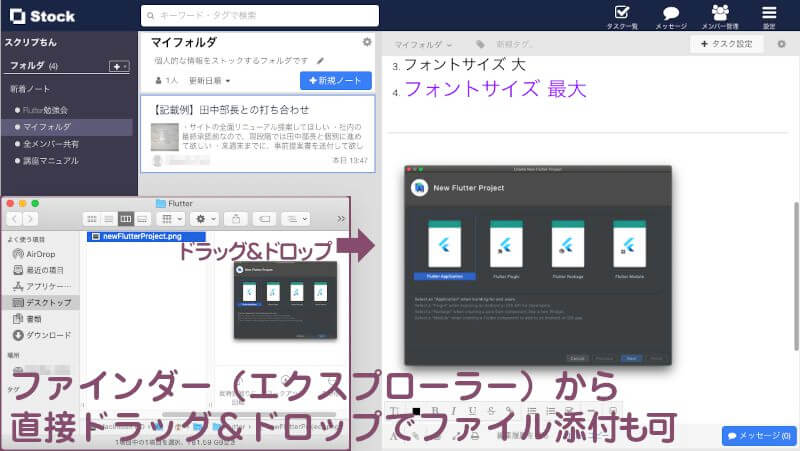
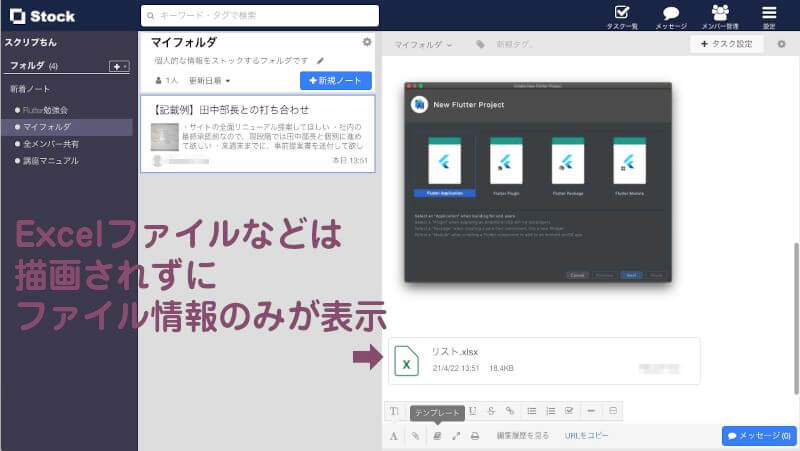
ファイルを選んで「開く」で添付
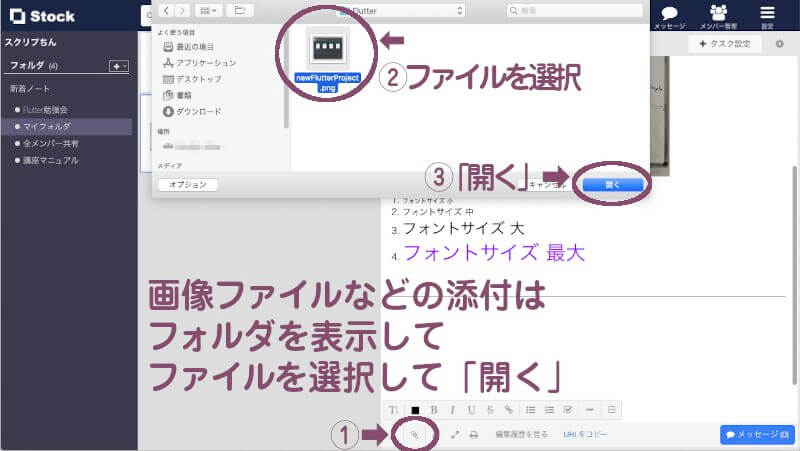
公式サイト Stock(ストック)公式サイト
画像の編集
Stockのノートに添付した画像には、画像の上に文字や線を書き込むことができます。
強調したい箇所などを四角で囲んだり、注意事項を直接書き込むことができて便利です。
また、画像の右下にカーソルを合わせてドラッグすることで、表示サイズを変更することもできます。
画像は、添付した直後は大きめなので、小さくしてサムネイルのように使うこともできます。
動画の再生
Stockには、動画を添付することもできます。
以前は、ノート上では再生できませんでしたが、つい最近システムがアップデートされ、ノート上で再生することができるようになりました。
どんなファイル形式でも、添付された状態のままで再生できます。
添付ファイルのダウンロード
Stockのノートに添付した画像は、ダウンロードすることができます。
ノート上でテキストなどを書き込んで編集した画像も、編集した状態でダウンロードされます。
ダウンロードされるファイル形式は、添付した際のファイル形式が保たれ、jpgならjpgで、pngならpngで書き出されます。
画質の劣化もありません。
公式サイト Stock(ストック)公式サイト
